Hoe de winkelfunctie in Microsoft Edge uit te schakelen
Bijgewerkt Januari 2023: Krijg geen foutmeldingen meer en vertraag je systeem met onze optimalisatietool. Haal het nu op - > deze link
- Download en installeer de reparatietool hier.
- Laat het uw computer scannen.
- De tool zal dan repareer je computer.
Met zijn Chromium-avatar wordt Microsoft Edge beschouwd als een van de beste webbrowsers op desktops en mobiele apparaten. Echter, met een update vorig jaar, introduceerde de browser een 'Shopping' -functie die alom bekritiseerd werd vanwege het vergroten van de bloat en het creëren van privacyproblemen. Dus vandaag zullen we zien hoe u de winkelfunctie in Microsoft Edge op uw Windows 10-pc en Android-smartphone kunt uitschakelen.
Schakel de winkelfunctie uit in Microsoft Edge op Windows 10 en Android
Met de functie voor online winkelen in Edge Chromium kunt u de prijzen van een product op verschillende websites vergelijken. Het helpt je ook om couponcodes te krijgen voor directe kortingen op sites zoals Target, SuperShoppingNow en meer. Standaard is de winkelfunctie zowel op desktops als mobiel ingeschakeld , maar er is een optie om deze uit te schakelen in de instellingen. In dit artikel leren we hoe u de winkelfunctie in Microsoft Edge op Android en Windows 10 uitschakelt.
Windows 10
- Open Microsoft Edge en klik op het menu met drie stippen in de rechterbovenhoek. Selecteer Instellingen .
in het vervolgkeuzemenu
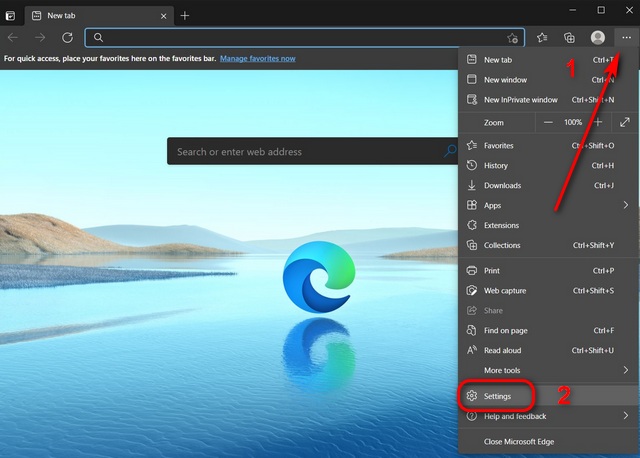
- Klik in de linkerzijbalk op Privacy, zoeken en services . Blader nu naar beneden in het rechterdeelvenster en schakel de schakelaar naast ' Bespaar tijd en geld met Shopping in Microsoft Edge ' uit.
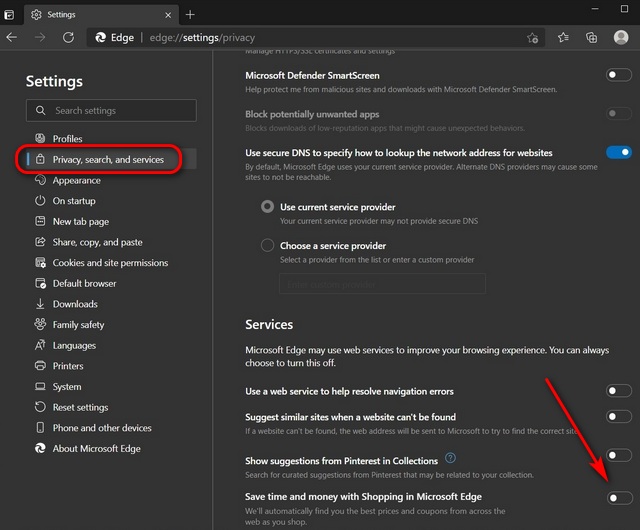
Belangrijke opmerkingen:
U kunt nu pc-problemen voorkomen door dit hulpmiddel te gebruiken, zoals bescherming tegen bestandsverlies en malware. Bovendien is het een geweldige manier om uw computer te optimaliseren voor maximale prestaties. Het programma herstelt veelvoorkomende fouten die kunnen optreden op Windows-systemen met gemak - geen noodzaak voor uren van troubleshooting wanneer u de perfecte oplossing binnen handbereik hebt:
- Stap 1: Downloaden PC Reparatie & Optimalisatie Tool (Windows 11, 10, 8, 7, XP, Vista - Microsoft Gold Certified).
- Stap 2: Klik op "Start Scan" om problemen in het Windows register op te sporen die PC problemen zouden kunnen veroorzaken.
- Stap 3: Klik op "Repair All" om alle problemen op te lossen.
Dat is alles! De vervelende en privacy-inbreukmakende winkelfunctie in Microsoft Edge is nu uitgeschakeld op uw Windows 10-pc.
Android
- Open Microsoft Edge op je Android-telefoon en tik onderaan op het menu met drie stippen . Open vervolgens Instellingen .
vanuit het uitschuifpaneel
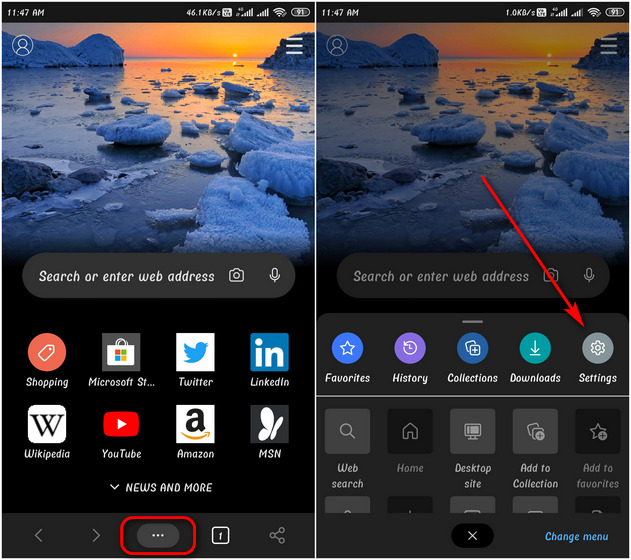
- Scroll op de pagina Instellingen een beetje naar beneden als dat nodig is en selecteer Coupons . Schakel op de volgende pagina de schakelaar 'Kortingsbonnen inschakelen' uit.
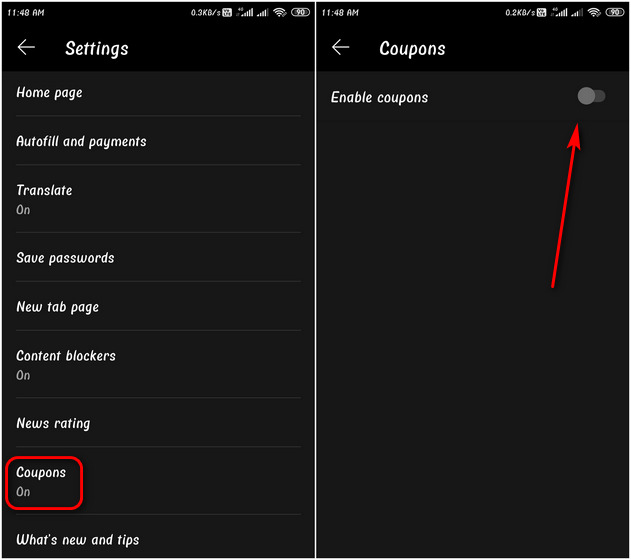
Ja, het is zo gemakkelijk om de nieuwe winkelfunctie binnen te dringen. U 'hebt nu ook met succes' Coupons 'uitgeschakeld in Microsoft Edge op uw Android-smartphone.
Opmerking : 'Kortingsbonnen' op Android en iOS werken op dezelfde manier als de 'Winkelen'-functie op desktops en bieden gebruikers kortingsbonnen en kortingscodes op bepaalde websites en winkelplatforms .
Schakel de winkelfunctie uit in Microsoft Edge
De bovenstaande tutorial laat zien hoe je de winkelfunctie in Microsoft Edge op je Windows-pc en Android-smartphone met slechts een paar klikken kunt uitschakelen. Als u echter op enig moment de behoefte voelt om het opnieuw in te schakelen, volg dan uw stappen en zet de schakelaar aan om weer toegang te krijgen tot kortingsbonnen en prijsvergelijkingen.
Als online privacy uw grootste zorg is, kijk dan eens naar de beste privacygerichte browsers voor uw telefoon. Bekijk ook hoe u Microsoft Edge altijd standaard in de incognitomodus (InPrivate) kunt openen op Windows 10 en hoe u uw geolocatie kunt vervalsen in Microsoft Edge. Bekijk als Microsoft Edge-gebruiker onze tutorial over het aanpassen van de browser met Color Theme Picker.

